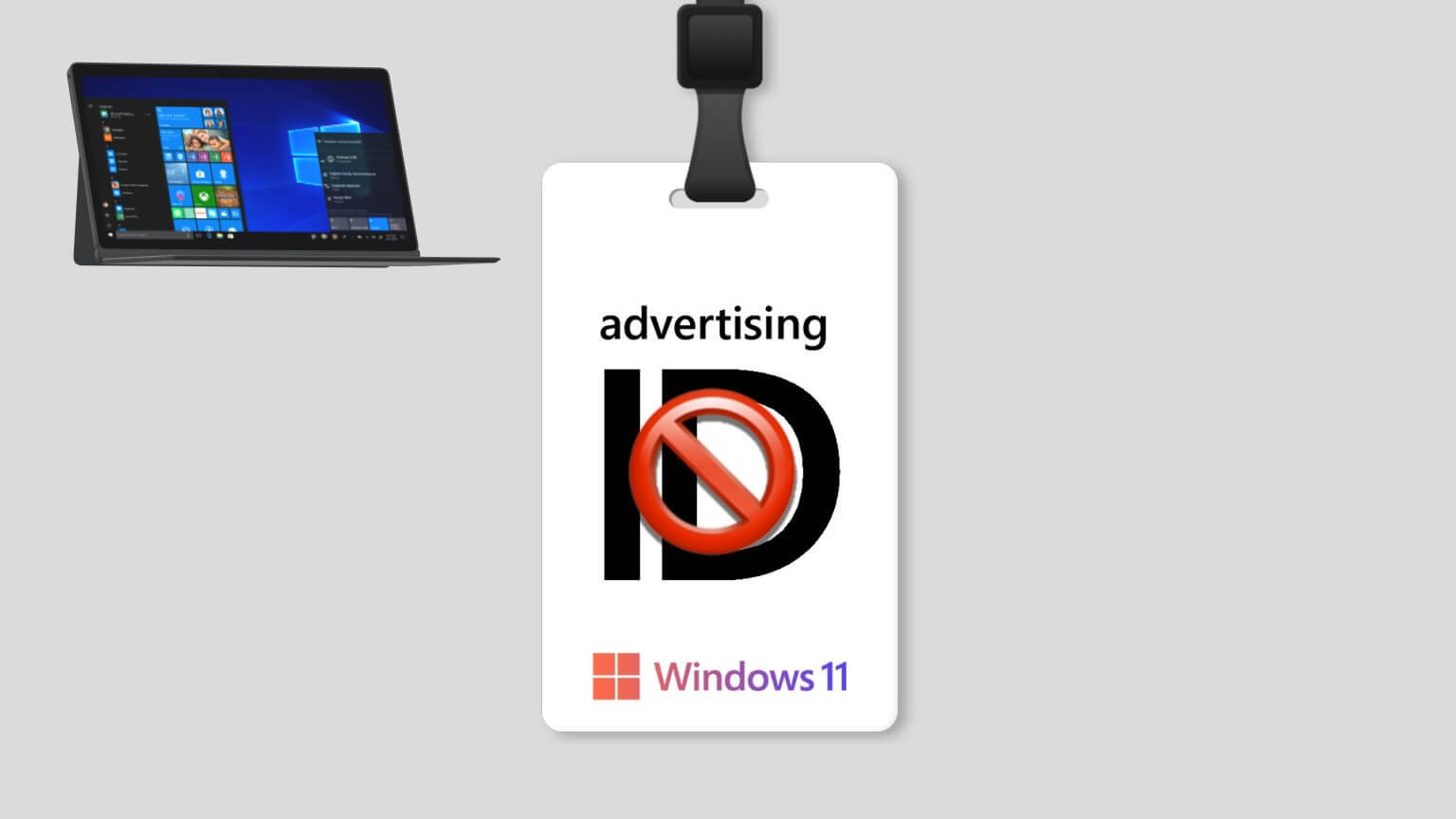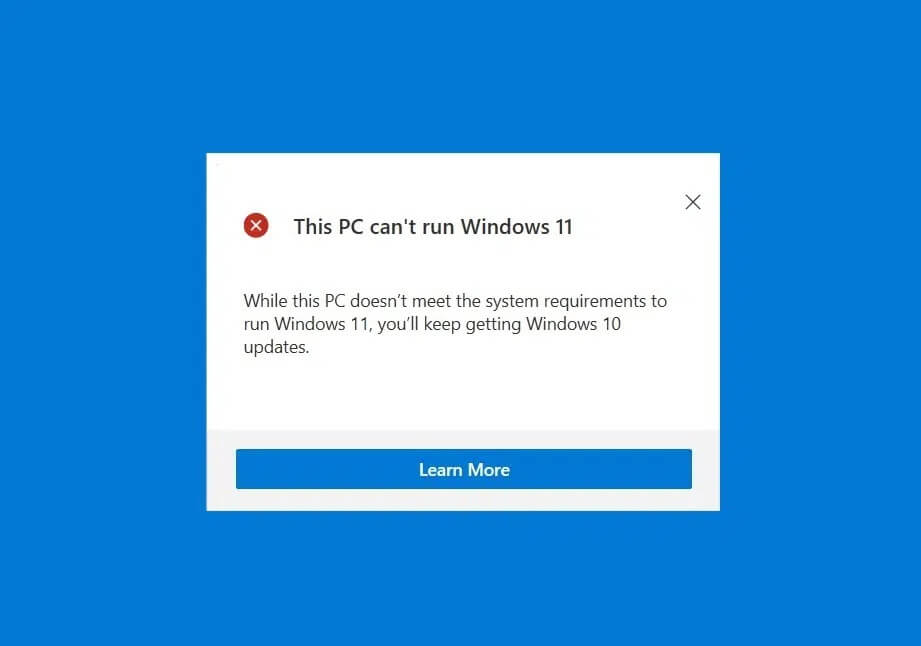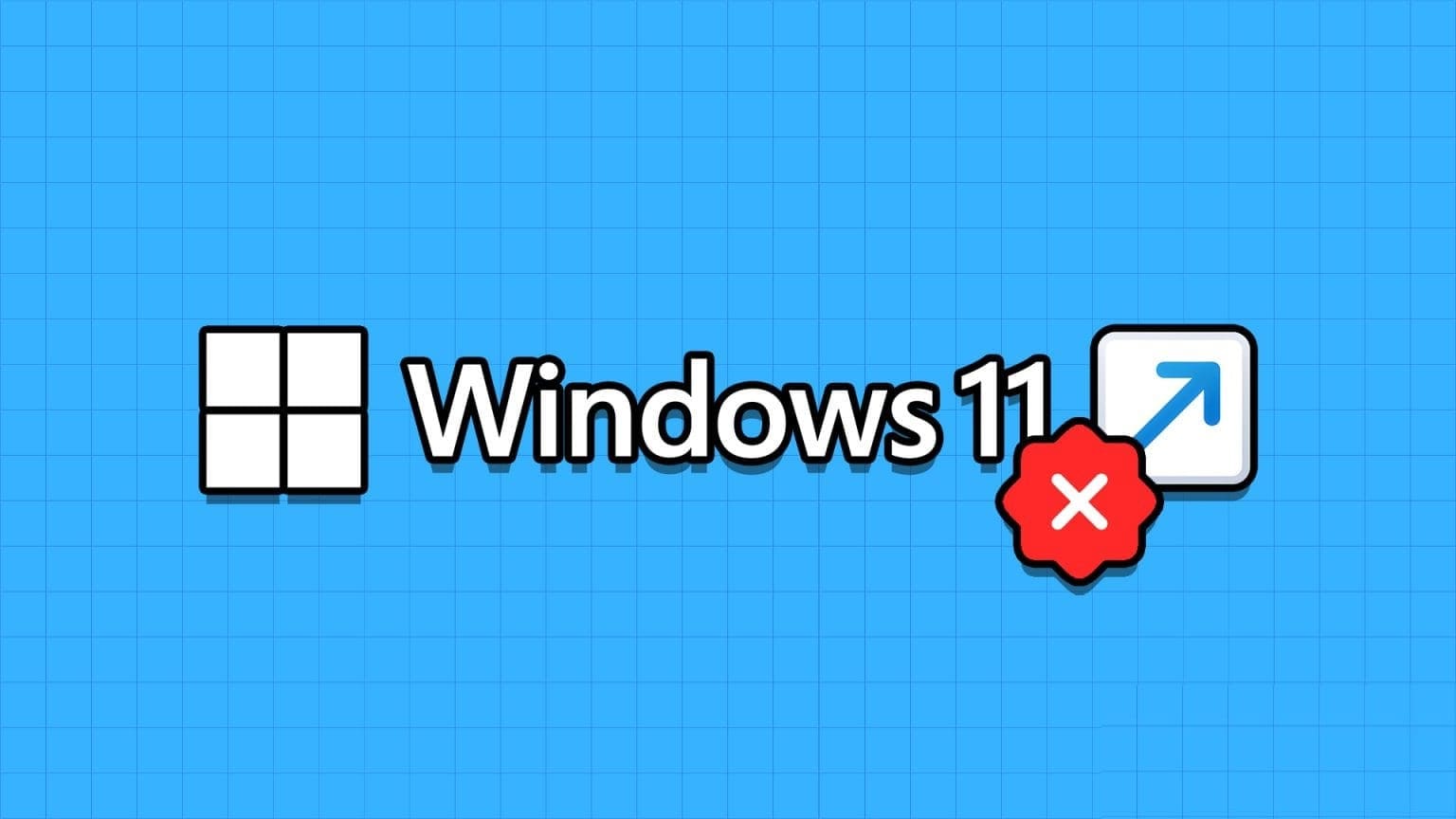Terlepas dari klaim Microsoft bahwa Windows 10 akan menjadi versi terakhir dari Windows, kami memilikinya sekarang Windows 11 sebagai versi terbaru. Windows 11 menghadirkan banyak peningkatan, fitur, dan perbaikan visual. Jika Anda ingin meningkatkan, begini caranya Instal Windows 11 dengan cara yang benar di komputer Anda. Dalam panduan ini kita akan belajar cara membuat drive USB yang dapat di-boot di Windows 11. Ada dua cara utama untuk melakukannya.

Jika Anda ingin menginstal salinan Windows 11 baru di komputer Anda, Anda mungkin ingin membuat disk bootable yang berguna untuk digunakan di masa mendatang. Dan jika PC Windows Anda mogok dan perlu diperbaiki atau ada yang tidak bisa diperbaiki, Anda dapat menggunakan disk bootable Windows 11 yang sama untuk menginstal salinan baru dengan mudah.
Anda akan memerlukan kunci lisensi untuk komputer Anda setiap kali Anda ingin menginstal ulang salinan Windows 11 Anda lagi. Demikian pula, jika Anda berencana untuk menggunakan drive USB yang dapat di-boot di komputer lain, Anda akan memerlukan kunci lisensi Windows 11 yang relevan untuk mengaktifkan versi tersebut.
Berikut cara membuat drive USB bootable Windows 11. Ada dua cara utama untuk melakukannya.
BUAT WINDOWS 11 USB BOOTABLE DENGAN ALAT PEMBUATAN MEDIA MICROSOFT
Microsoft membuatnya sangat mudah untuk membuat drive USB bootable Windows 11 secara langsung dengan perangkat lunak resmi – Media Creation Tool. Saat Anda mengunduh Windows 11 ISO, alat pembuatan media akan menjadi hal pertama yang perlu Anda unduh di PC Windows Anda. Selanjutnya, masukkan drive USB untuk membuat USB yang dapat di-boot. Berikut cara kerjanya.
Siapkan drive USB
Perlengkapan 1: Masukkan drive USB yang ingin Anda gunakan sebagai disk Windows 11 yang dapat di-boot. Drive USB harus berukuran minimal 8 GB dan harus diformat dengan partisi FAT32 untuk menggunakan mode UEFI.
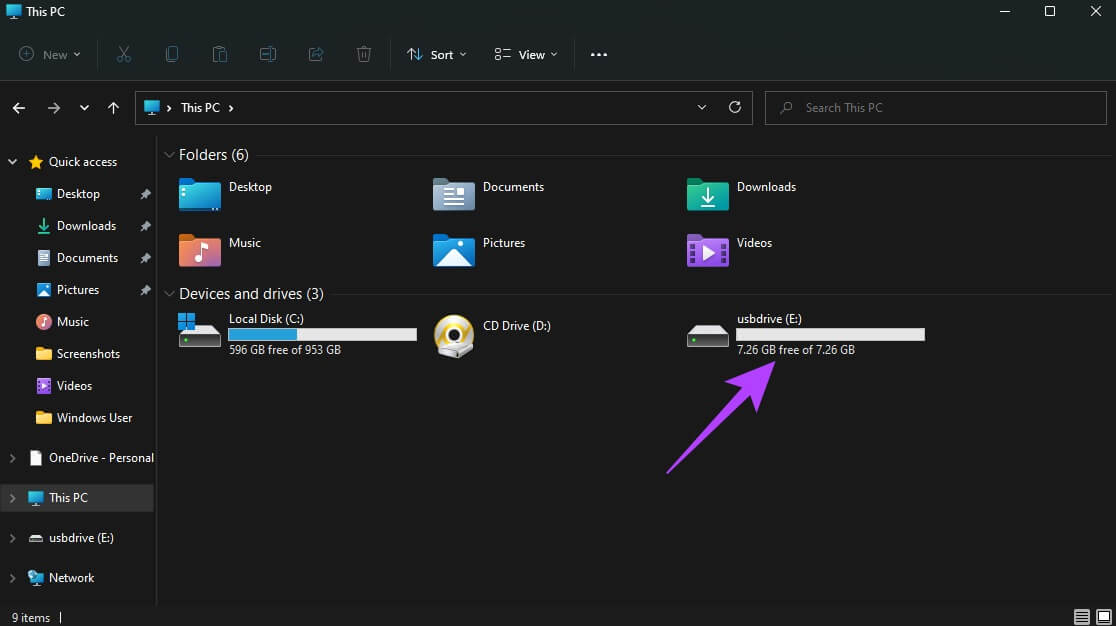
Perlengkapan 2: Buka Windows Explorer Dan klik kanan pada drive USB. Menemukan koordinasi.
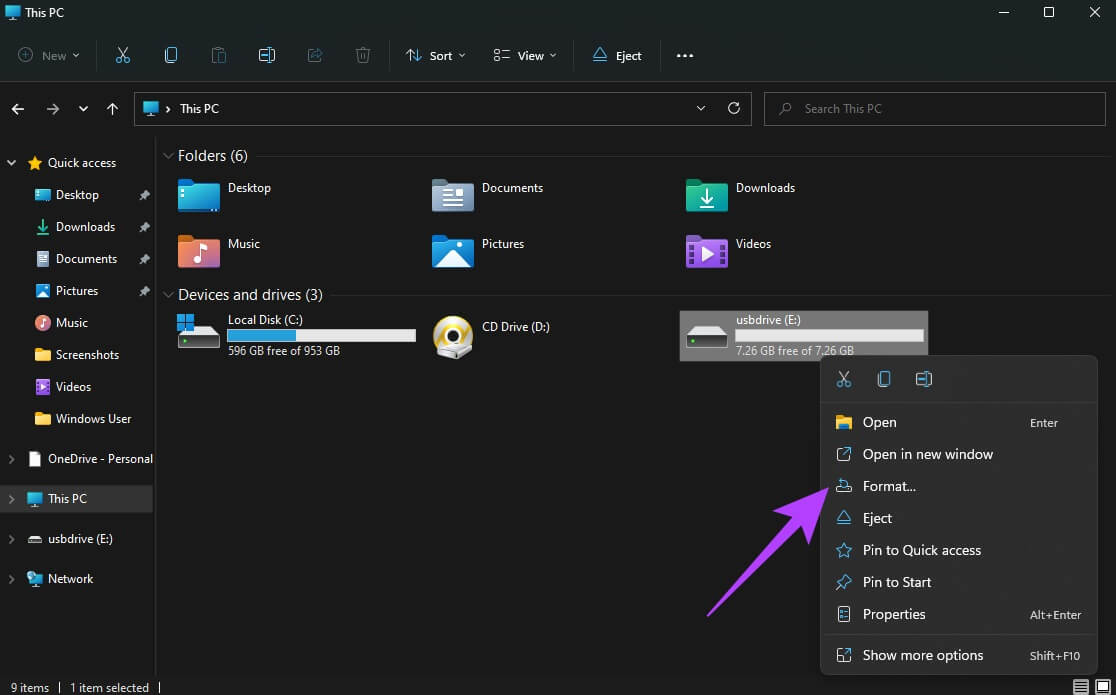
3: Menemukan Sistem file sebagai FAT32 dan masukkan nama di bawah label unit penyimpanan. Menemukan Opsi format cepat dan klik Awal.
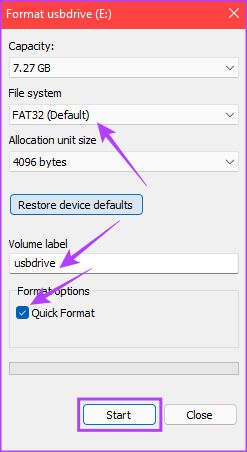
Perlengkapan 4: Klik "OKE" في Kotak dialog Untuk konfirmasi.
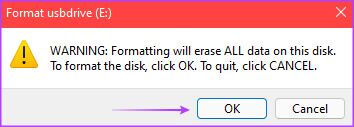
Perlengkapan 5: Tunggu hingga pemformatan selesai. Klik "OKE" Ketika diminta untuk melakukannya.
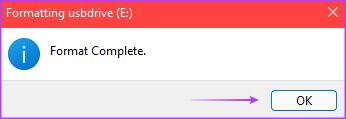
Drive USB sekarang sudah siap.
Buat media instalasi
Perlengkapan 1: Pergi ke Halaman unduhan Microsoft Windows 11 dan klik Tombol Unduh Sekarang di dalam Bagian "Buat media penginstalan Windows 11".
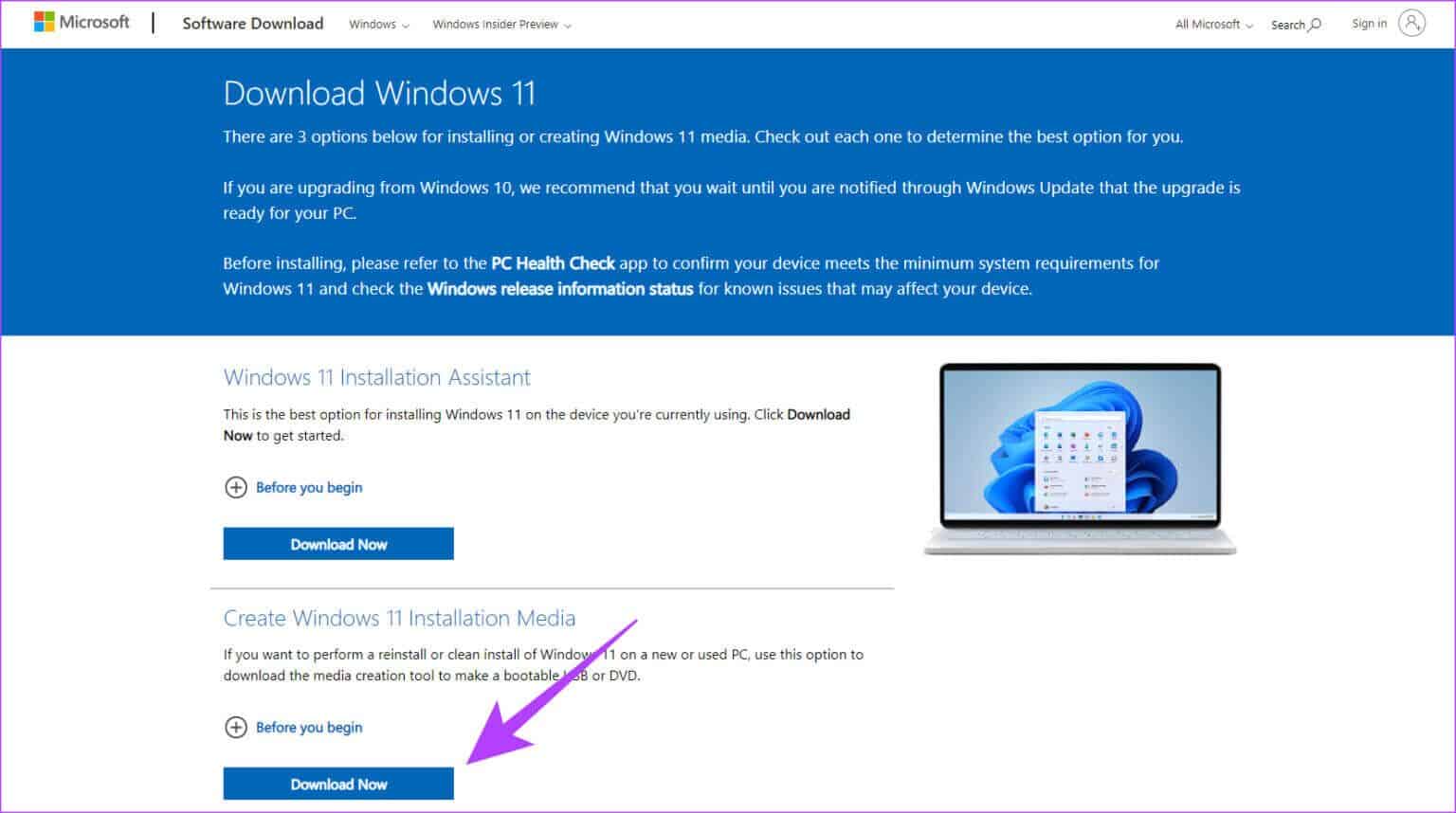
Perlengkapan 2: Ini akan mengakibatkan Unduh Alat Pembuatan Media di komputer Anda. nyalakan program من Situs di mana Anda mengunduhnya.
3: Jendela ucapan akan muncul untuk Anda dengan Layar “Pemberitahuan yang Berlaku dan Persyaratan Lisensi”. ketuk Terima tombol untuk melanjutkan.
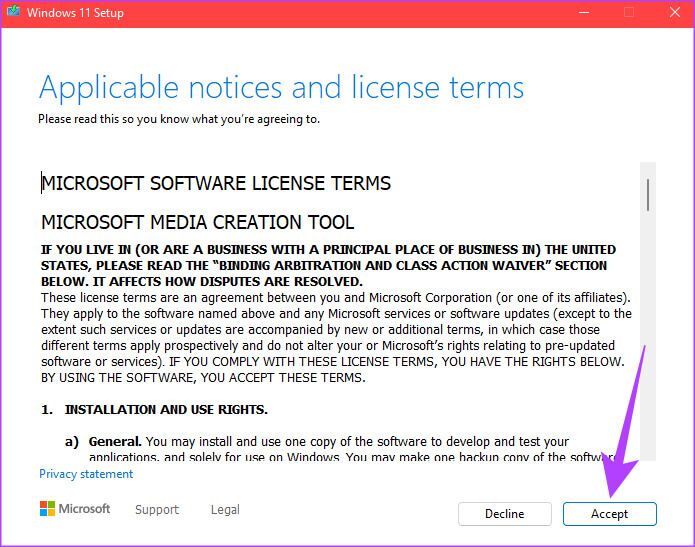
Perlengkapan 4: Menemukan Bahasa yang diperlukan من Menu drop down Dan pilih Versi yang sesuai dari Windows yang ingin Anda instal. Secara opsional, Anda dapat mencentang kotak di sebelah “Gunakan opsi yang disarankan untuk komputer ini” Untuk menentukan Pengaturan yang diterapkan ke komputer saat ini. Setelah selesai, klik tombol berikutnya.
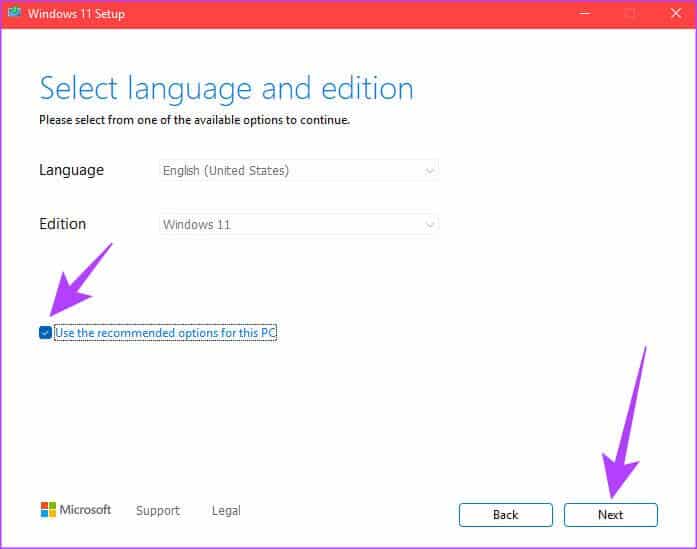
Perlengkapan 5: في Layar berikutnya , Cari Flash disk dan klik tombol berikutnya.
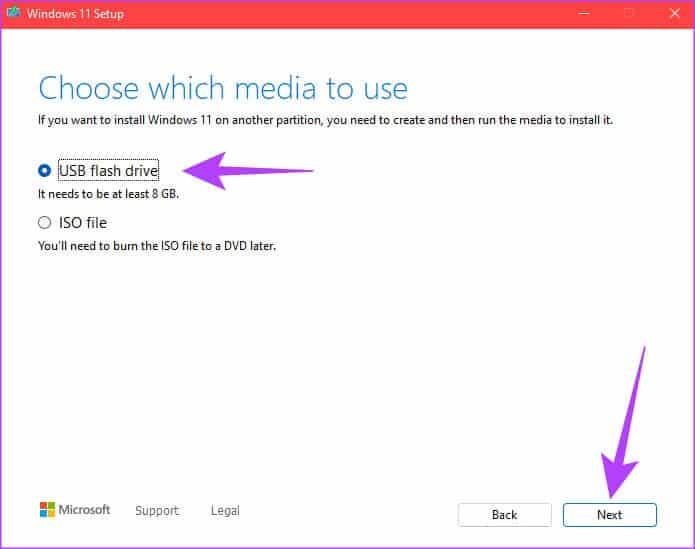
6: Layar ini menampilkan daftar drive yang dapat dilepas yang terhubung ke komputer Anda. Menemukan pemutar CD sesuai dengan motor USB flash disk dan klik tombol berikutnya.
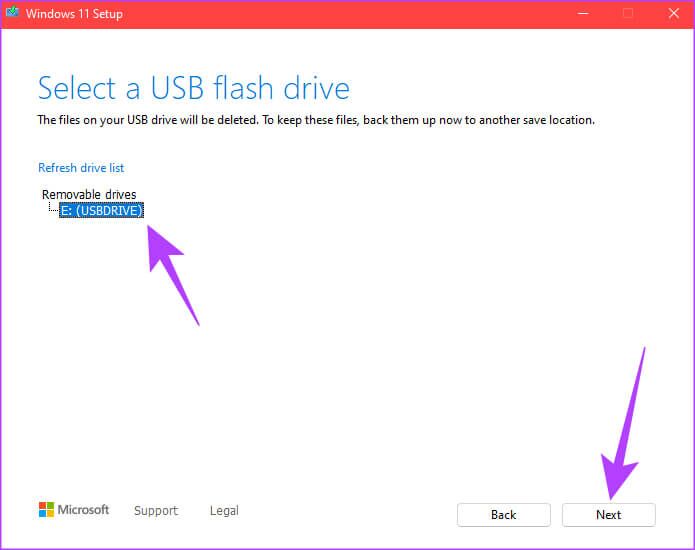
Perlengkapan 7: akan Alat Pembuatan Media Sekarang unduh Windows 11 ke drive USB. Proses ini mungkin memakan waktu lama tergantung pada Kecepatan koneksi internet dan kecepatan tulis ke drive USB.
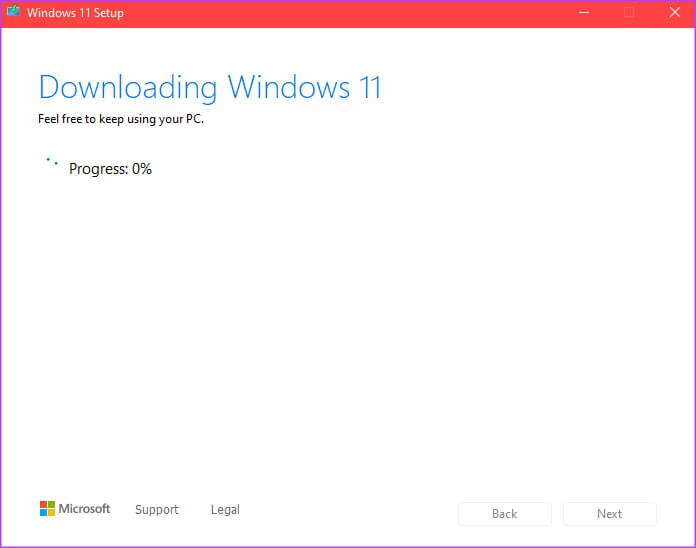
Perlengkapan 8: Setelah selesai Proses unduh dan instalasi , Anda akan melihat pesan yang mengatakan USB flash drive siap. Klik Tombol Selesai.
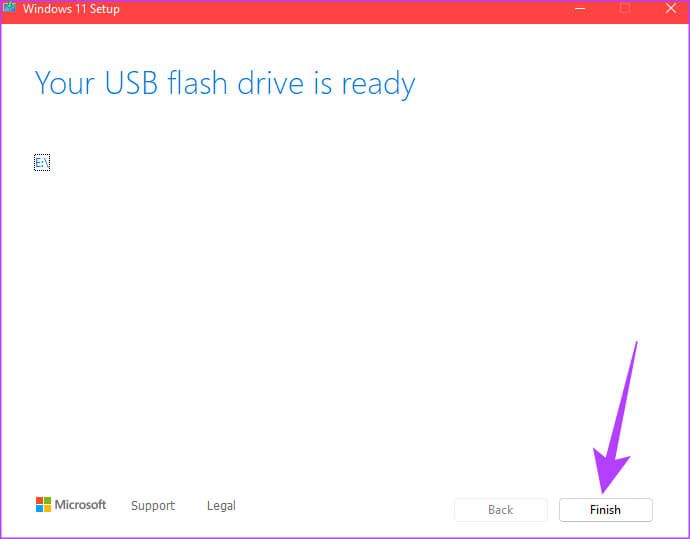
Drive USB bootable Windows 11 Anda sekarang telah dibuat. Sambungkan ke komputer tempat Anda ingin menginstal Windows 11 dan lakukan Boot ke dalamnya melalui BIOS untuk memulai instalasi.
BUAT WINDOWS 11 USB BOOTABLE DENGAN RUFUS
Rufus adalah alat yang dapat digunakan untuk membuat drive yang dapat di-boot untuk banyak sistem operasi. Keuntungan menggunakan Rufus adalah Anda dapat membuat drive USB yang dapat di-boot untuk sistem operasi apa pun yang Anda inginkan selama Anda memiliki file ISO. Juga, jika Anda ingin mencoba Windows 11 di perangkat lama dan tidak kompatibel Untuk menghindari kesalahan "Komputer ini tidak dapat menjalankan Windows 11" Anda dapat memilih untuk melewati TPM (Trusted Platform Module) dan Secure Boot saat membuat disk USB Windows 11 yang dapat di-boot.
Melewati TPM dan Persyaratan Boot Aman dengan Rufus
Keuntungan lain menggunakan Rufus adalah untuk memotong Persyaratan Sistem Minimum Untuk Windows 11. Dengan dirilisnya Windows 11, sistem operasi mengharuskan motherboard untuk memiliki TPM (Trusted Platform Module) yang terpasang baik dalam bentuk chip fisik maupun implementasi berbasis firmware. Jika Anda menemukan kesalahan "Komputer ini tidak dapat menjalankan Windows 11", itu berarti Anda belum mengaktifkan TPM di komputer Anda atau perangkat tidak mendukungnya.
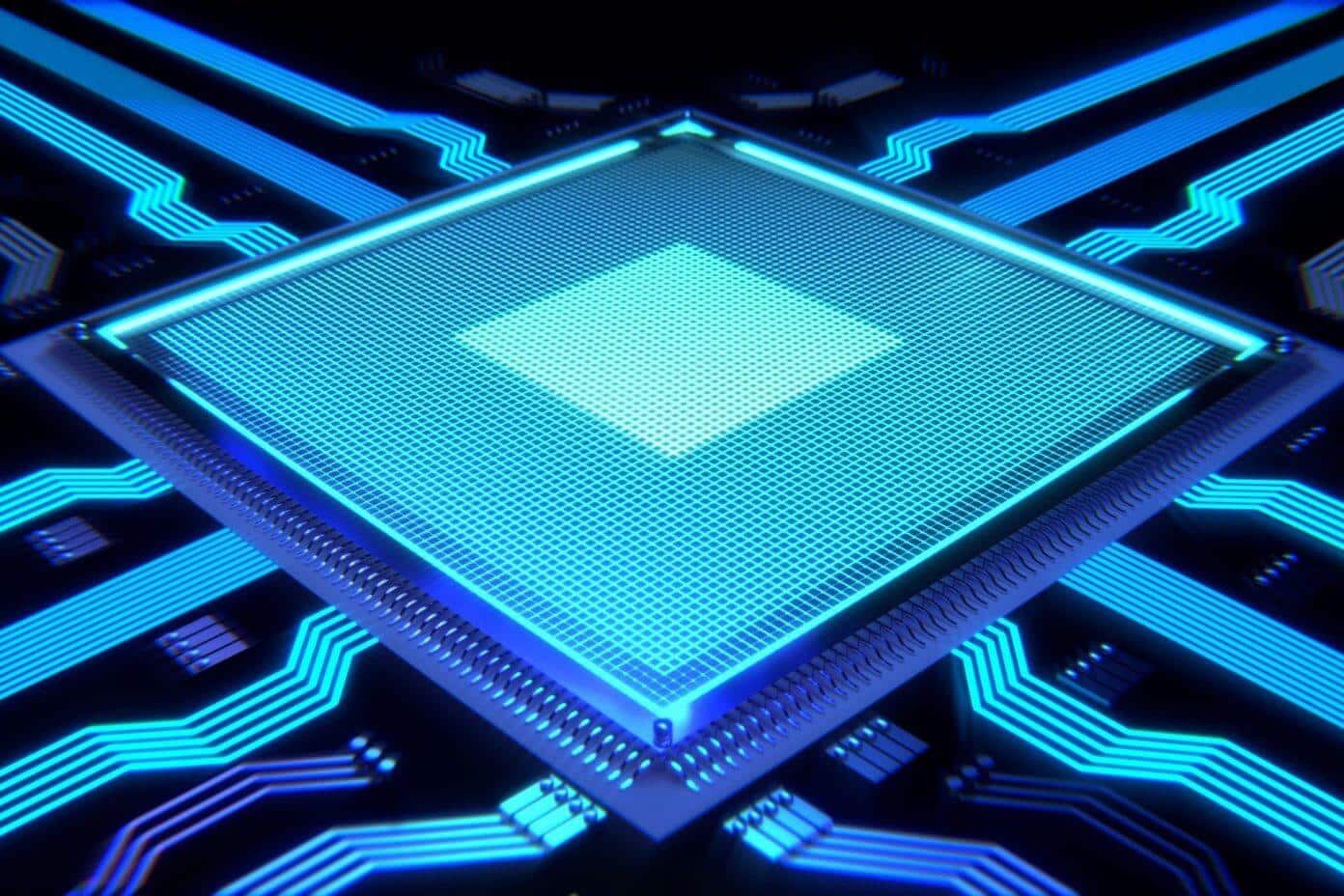
TPM pada dasarnya menambahkan lapisan keamanan ke data yang disimpan di komputer Anda. Demikian juga, Boot Aman memastikan bahwa hanya perangkat lunak tepercaya yang diizinkan untuk diinstal di komputer Anda. Mengaktifkan TPM dan booting aman sangat penting untuk menginstal Windows 11 pada perangkat yang didukung. Namun, Anda dapat mengabaikan persyaratan ini dengan Rufus versi terbaru jika Anda memiliki komputer lama yang tidak menawarkan opsi TPM.
Memperhatikan: Kami tidak menyarankan untuk melewati batasan TPM dan Boot Aman karena dapat menimbulkan ancaman bagi keamanan komputer Anda. Lanjutkan dengan hati-hati dan hanya gunakan metode ini jika Anda tidak dapat mengaktifkan TPM dan menginstal Windows dengan cara resmi.
Unduh Rufus dan Windows 11 ISO
Perlengkapan 1: Memasuki drive USB di komputer Anda. Anda tidak perlu memformatnya karena Rufus Ini akan melakukan ini secara otomatis untuk Anda. Jika data pada drive USB penting, ambil Cadangan mana itu akan dipindai.
Perlengkapan 2: Unduh Versi terbaru dari Rufus من Situs Resmi.
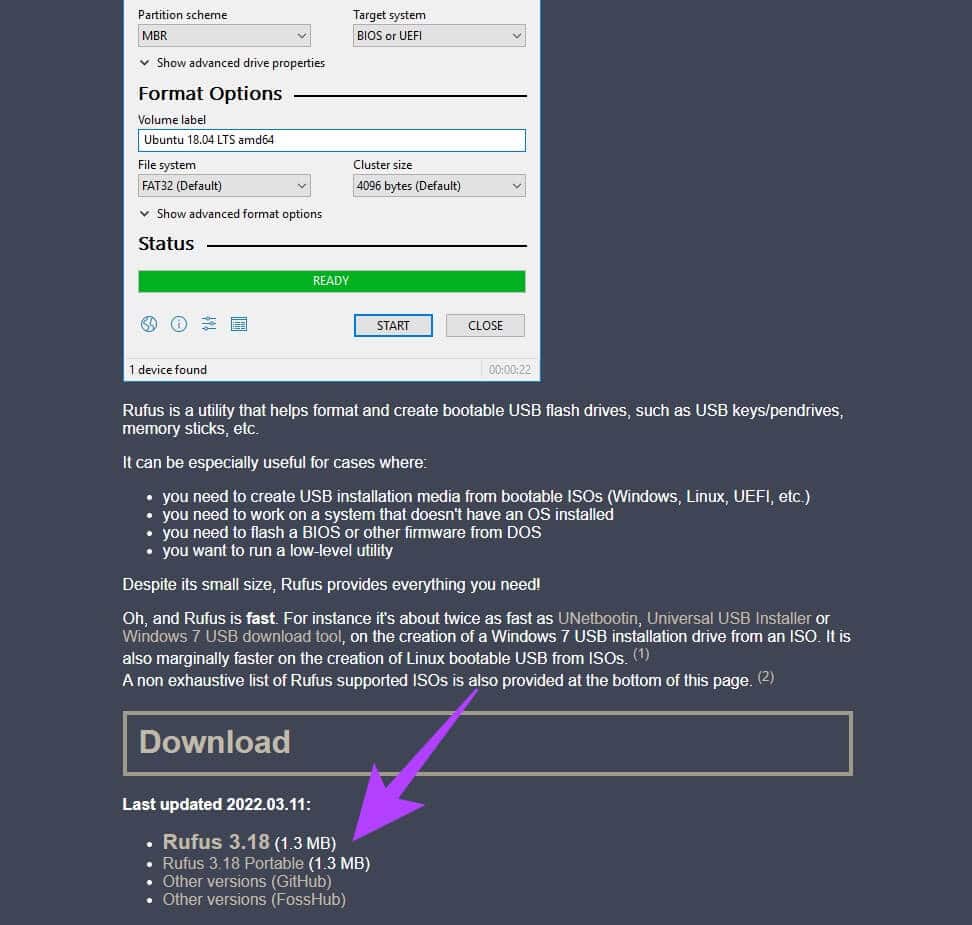
3: untuk saya pihak Rufus Anda juga harus mengunduh file ISO Windows 11. Anda bisa mendapatkannya dari Bagian Unduh Gambar Disk Windows 11 على Situs web Microsoft.
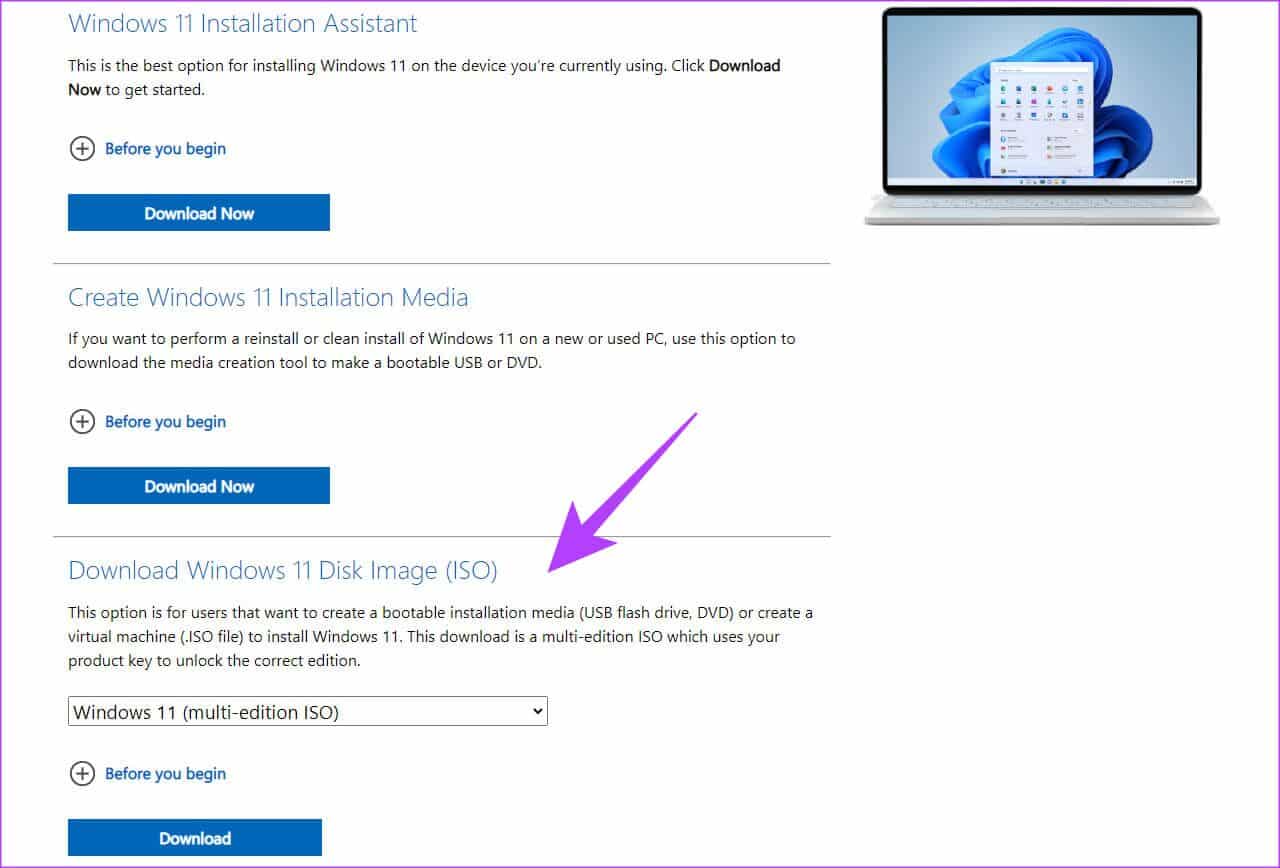
Perlengkapan 4: Setelah Anda mengklik tombol unduh Anda akan ditanya pilihan bahasa itu yang kamu mau Unduh Windows 11. Pilih bahasa pilihan Anda dan klik "untuk memastikan".
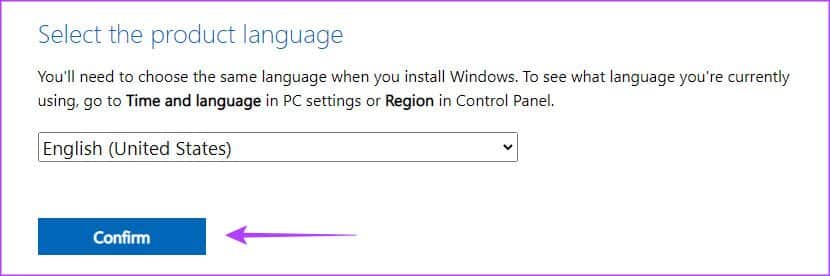
Perlengkapan 5: Klik Tombol Unduh 64-bit Dan tunggu sampai selesai.
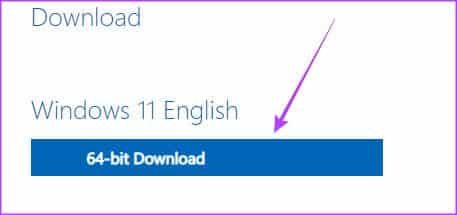
Setelah unduhan ISO Windows 11 yang relevan, Anda dapat melanjutkan untuk membuat drive USB yang dapat di-boot.
Buat media instalasi
Perlengkapan 1: Buka Rufus di komputer Anda dan tentukan jalur ke drive USB sebagai perangkat.
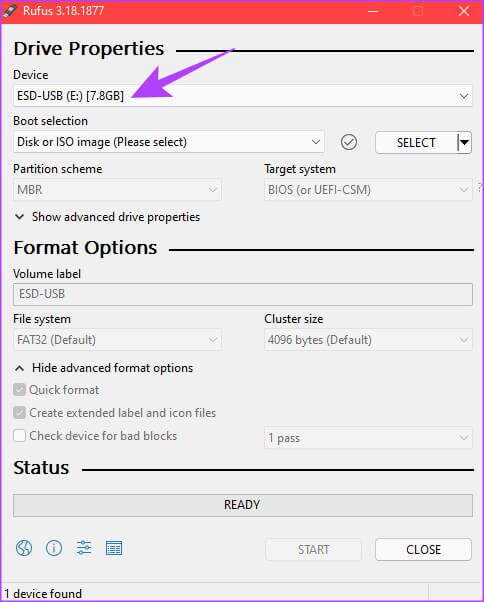
Perlengkapan 2: Klik Pilih tombol di sebelah Pilihan Boot.
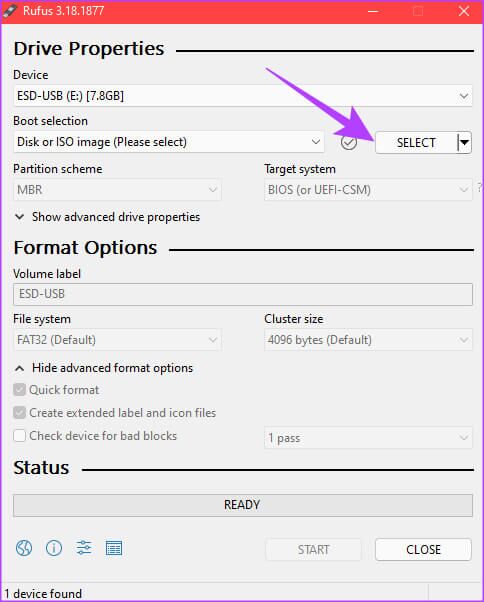
3: menggunakan Jendela Penjelajah Windows untuk pindah ke File ISO Windows 11 yang telah Anda unduh. Pilih dan klik membuka.
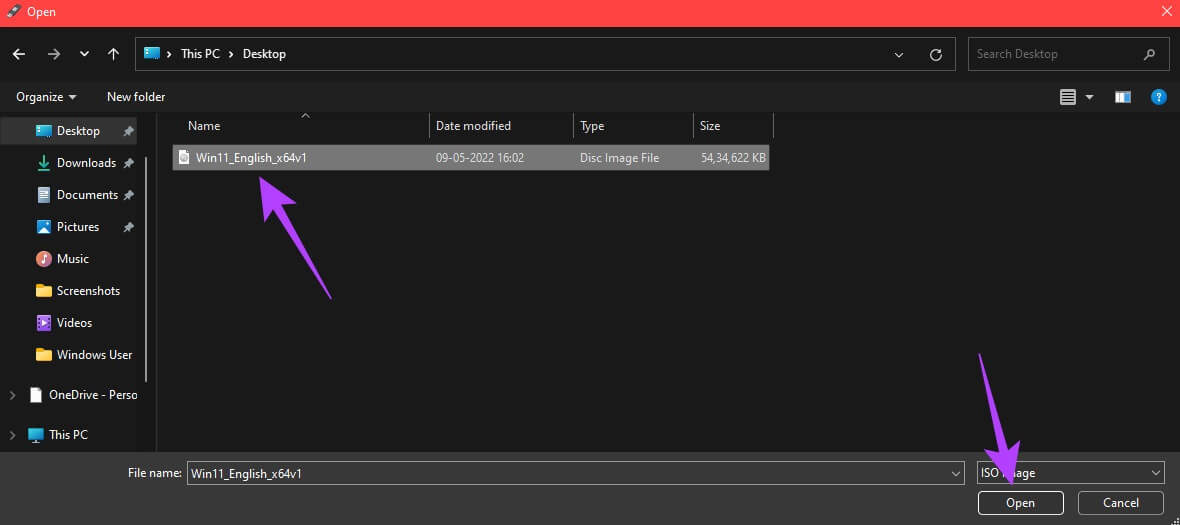
Perlengkapan 4: di dalam Bagian opsi gambar , Cari “Instalasi Standar Windows 11 (TPM 2.0 + Boot Aman)” Jika komputer Anda memenuhi dua persyaratan ini.
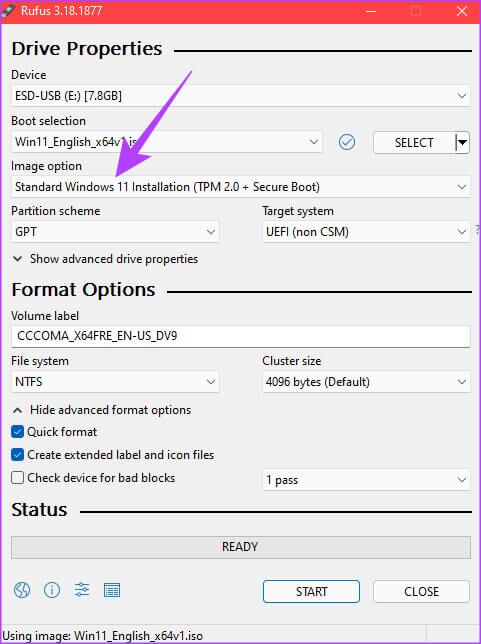
Jika Anda ingin melewati TPM dan mengamankan boot, pilih “Install Windows 11 Extended (No TPM 2.0 / No Secure Boot).” Sekali lagi, Anda hanya boleh memilih opsi ini jika Anda berencana untuk menginstal Windows 11 pada PC lama dan perangkat keras yang tidak didukung.
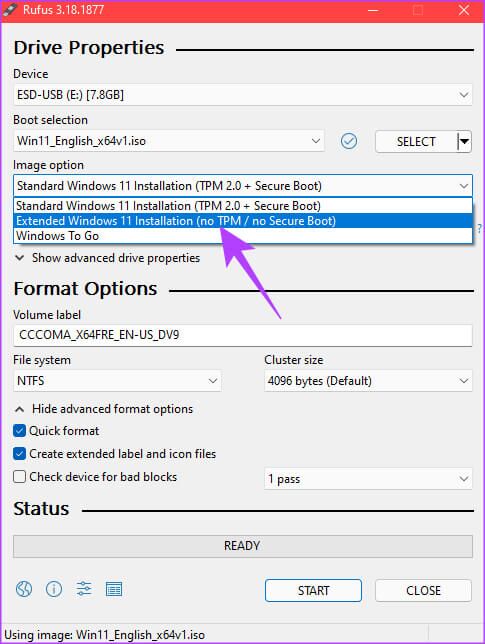
Perlengkapan 5: di dalam Label volume , Anda dapat mengatur nama baru seperti Disk instalasi Windows 11. Setelah Anda memilih Pilihan yang diinginkan , Klik Awal.
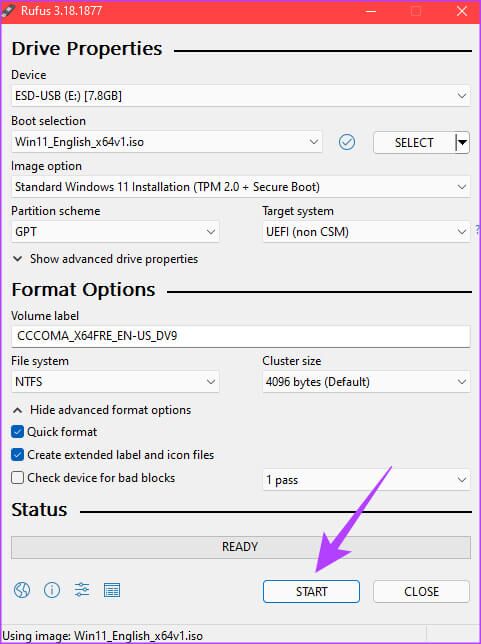
6: Klik "OKE" Ketika diminta untuk melakukannya.
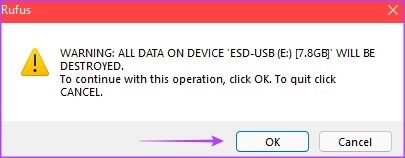
Perlengkapan 7: Tunggu proses untuk memulai. Setelah bilah status di bagian bawah berubah menjadi الل الأخضر Secara keseluruhan, itu menjadi USB Windows 11 yang dapat di-boot siap digunakan.
INSTAL WINDOWS 11 DARI USB DRIVE DI PC ANDA
Tergantung pada kebutuhan Anda, Anda dapat memilih salah satu dari dua cara untuk membuat drive USB yang dapat di-boot untuk Windows 11. Cukup masukkan drive USB ke komputer dan ubah drive boot dari BIOS ke drive USB. Ikuti prosedur instalasi dan drive USB bootable Windows 11 Anda akan siap dalam waktu singkat.